2014.04.15
自宅を流離うのにgitを使う事にした。
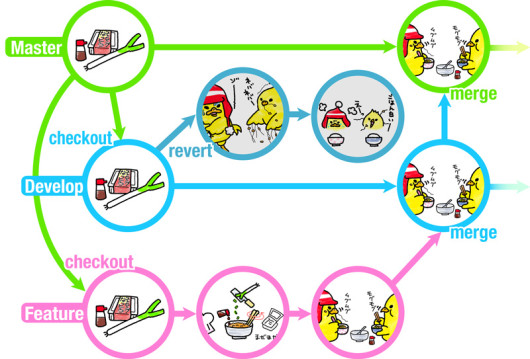
MBPをぬくぬくな居間で使う為に色々試行錯誤をしているうちにだんだん春になってきました。
しかし、そこは北国。まだまだ雪がありますよ。へたすりゃ積もらないなりに降ってますよ(´・ω・)。
そして、やっぱり部屋寒い。
ということで、あたたか〜い居間からサイトを制作するためにAptana Studio3をそれぞれのmacにインストールして、gitでサイト管理を始めました。
ほんとはAptanaのワークスペースを共有したいだけだった
そもそもgitが何か分からないのに導入しようとした動機は、ヴァージョン管理が目的というよりは愛用のAptana Studio3のワークスペースをサブ機から共有できないことからでした。
(それぞれマシーンのAptanaごとに.metadataが作られ、共有したいワークスペースにはもうメイン機の.metadataがあるわけでして。あ、だめじゃんこれ。と早々に退散。)
分散型管理って何?
同じデータをそれぞれのマシーンに置き、それぞれの変更を同期をとりつつ管理できるという仕組みかなぁ。
リモートリポジトリというものを共有して、そこにデータを上げたり、取ってきたりするのか。と適当に理解。
JQueryとかZencodingとかのバンドルをダウンロードするためだけにあるんじゃないんだ!これ!という事で、メイン機にはgitもう入ってるし使ってみることにしました。
小難しいことは後からするとして、とりあえずlocalプロトコルで(何の事はない普通にファイル共有)自分のLan内だけだけど、ぬくぬくの自宅モバイルが前提ですからね十分(・ω・´)。
それに、gitを使うようになっていい事が沢山ありましたよ。
gitのインストールはどうだったけ?
win版ではデフォルトで簡易版gitが付いてくるらしいけど、Macの人はgit本体を自分で入れなきゃなりません。
Snow Leopardの時はXcodeを入れて…MacPortsを入れて…MacPortsからgit-coreを入れて…という、特にXcodeを入れるのに気の遠くなるような作業が必要でした。
Lionの時も同様の手順を踏んでいたような気がするんですが、Apple DeveloperからCommand Line Toolsを単体で入れられるようになったようです。
Xcodeの行程をすっ飛ばせるってすばらしい。でも今はXcode簡単にAPP Storeから入手できますね。
新しいMBPのMavericksではgitのインストールは恐ろしいほど楽チンでした。
Aputanaをインストールする時、Command Line Toolsが要るし!インストールする?とか気の利いたアラートがでて、入れたらCommand Line Toolsにgitも入ってました。(Xcodeは入れませんでした。MBPには容量でかい…)
Command Line Toolsのgitは(Apple Git-xx.x)とかになり、本家gitよりバージョンの更新が遅かったりするようです。常に最新版を使いたくなったらHomebrewなどでインストールし直そうと思いますだ。
ただし、Aptanaの設定もどっかいじらんとダメかもしれない。それはその時また…
gitの準備をする
今までもサイト構築に使っていたメイン機にはAputanaのワークスペース内にオリジナルのプロジェクトフォルダがあります。
このフォルダをそのままgitリポジトリにしました。
オリジナルのプロジェクトフォルダにgitリポジトリを設置
ターミナルからプロジェクトフォルダに移動して
|
1 |
$ git init |
リモートリポジトリはまだ無いけど、作る予定の所のパスを設定。
|
1 |
$ git remote add origin /User/Ojiro/wainoproject/waino.git |
その他、自分の情報を設定しておく。これは–globalにしておくと便利。
|
1 2 |
$ git config --global user.name "Oziro" $ git config --global user.email ojiro_tuyoi.com |
プロジェクトフォルダの中に元々あったhtmlやimgフォルダなどをgitの管理下に置く。
|
1 2 3 4 5 |
$ git add . #gitにファイルやフォルダを認識してもらう indexにstaging # .はサブディレクトリをふくむ全て。 $ git commit -m "コメント" #1st commitとか説明をコメント。 |
共有するリモートリポジトリを作る
プロジェクトフォルダがあるのと同じメイン機にリモートリポジトリを作りました。HDD換装したから容量あるしぃ〜でも分散してないw。
wainoprojectディレクトリに移動してリモートリポジトリとなるwaino.gitフォルダを作る。拡張子.gitは必須。
リモートリポジトリにはinitにオプションをつけます。
|
1 |
$ git init --bare --shared |
–bareは内容のファイルとかを作らないgitのデータのみの生?のリポジトリを作る。
–sharedをつけるとややこしいパーミッションを良きに計らってくれる。共有するために必要。
無事にリモートリポジトリができたので、オリジナルのプロジェクトフォルダに戻ってpush!
|
1 |
$ git push origin master |
色々な表示がだらららーっと表示されて、できたよ!っぽいメッセージが出るけど、リモートリポジトリにデータが無事にpushされたかどうか心配だったりする。
次のcloneで安心できるよ!
サブ機にクローンしてローカルリポジトリを作る
居間で使うサブ機MBPにAputanaのワークスペースを作って置き、ここにリモートリポジトリからデータをクローンしてくる。
サブ機で使うusernameとmailを設定。メイン機と違う名前にしたほうが後々commitなど管理しやすい。
ワークスペースにしたディレクトリに移動して
|
1 |
$ git clone /Volumes/Ojiro/wainoproject/waino.git betuno |
作られるディレクトリの名前を変える場合は、スペースを一つあけてbetuno名前を入れる。
色々な表示がだらららーっと表示されて、できたよー!っぽいメッセージが英語で出たら、成功。
cloneして来たリポジトリには最初からremoteの場所の設定もされている。
Finderから見てみるとメイン機のオリジナルのプロジェクトフォルダ(ローカルリポジトリ)と全く同じように材料が揃ってる。わーい(∩・ω・)∩
Aputana Studio3でgitを使う
サブ機でAptanaを開き、通常通りプロジェクトエクスプローラー>ローカルファイル・システムからcloneしてきたフォルダを辿り、右クリックでpromote to project…を選び、プロジェクトにすると…
いきなりAptanaのGUIでgitが使えるようになってます。はー出来た(∩・ω・)∩
もちろん、最初にリポジトリにしたオリジナルのプロジェクトもgit仕様になってます。横に[master]とか出てます。
Aptanaから直接操作してリポジトリを作ったりしたことはないのですが、Aptanaでやらない方が簡単な予感…
最初はターミナルの使い方を最低限でも覚えようと思ってMac本体のアプリケーション>ユーティリティ>ターミナルを使っていたんですが、Aputanaにもありましたターミナル。git入れる時使った…そういえば。
ウィンドウ>ビューの表示>ターミナルで下のカラムに表示させてます。
コマンドを打ち込まなくてもプロジェクトエクスプローラーは右クリック>チームで、APP Explorerからはバーから直接or右クリックで基本的な操作が出来ます。
変更してまだインデックスにaddしてないファイルや、未コミット、未プッシュもエクスプローラー上にマークされるので便利です。
”リソースヒストリー”ではファイルごとのコミット履歴も見られます。ただ、全体の履歴の見方がわからないので、ターミナルからlogとか打ち込んだりしてます。
ターミナル上でcheckoutとかするとなかなかExplorerで表示が切り替わらなかったり少々難はありますが、全部が全部AptanaからGUIの操作をしようと思わなければ、なかなか使えるのではないかと。
EGitとか入れたらどれだけ便利なんだという世界です。
しかし、EGit。
ヘルプ>新規ソフトウェアのインストール>URL入力 からインストーラーまでは辿り付けるのすが、なんか足りないってAptanaに怒られてインストール出来ないので、しばらくはこのデフォルトの機能とターミナルでしのごうと思います。そんなに大した事してないもん…な
以上、git備忘録でした。まだまだ続くよ(`・ω・´)
スポンサーリンク

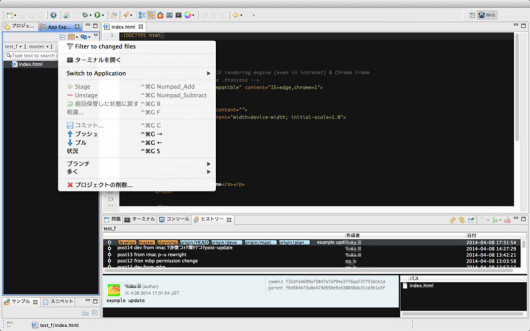













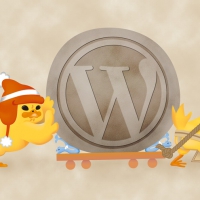

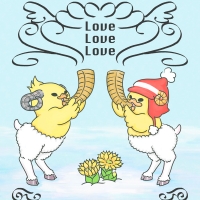
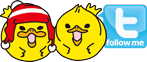
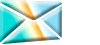

コメントをどうぞ